Kaip perkelti failus iš „Windows“ į „iPhone“ arba „iPad“

Norite sužinoti, kaip perkelti failus iš „Windows“ į „iPhone“ arba „iPad“ įrenginius? Šis išsamus gidas padeda jums tai padaryti be vargo.
Sutikite ar ne, bet „ Google Chrome“ yra viena populiariausių, lengviausių ir saugiausių žiniatinklio naršyklių. Jame yra įmontuotų saugos ir pritaikymo neįgaliesiems funkcijų, dėl kurių naršymas internete yra gana produktyvus.
Subtitrai realiuoju laiku yra patogi pritaikymo neįgaliesiems funkcija, kuri pateikiama kartu su „Google Chrome“ žiniatinklio naršykle. Galite lengvai įjungti arba išjungti subtitrų realiuoju laiku funkciją „Chrome“ atlikę kelis greitus naršyklės nustatymų pakeitimus. Šiame įraše sužinosime, kaip išjungti subtitrus tiesiogiai, jei ši funkcija pradėjo nervinti.
Vaizdo šaltinis: „Chrome Unboxed“.
Kas yra tiesioginiai subtitrai?
Štai trumpa smulkmena tiems vartotojams, kurie nėra girdėję apie subtitrus tiesioginiu režimu. Na, subtitrai realiuoju laiku gali pasirodyti labai naudingi tam tikrais būdais. Subtitrai realiuoju laiku rodomi „Chrome“ naršyklėje, kai leidžiate bet kokį garso ar vaizdo įrašą bet kurioje svetainėje. Įsivaizduokite, kad žiūrite savo mėgstamą „YouTube“ vaizdo įrašą, kuriame galite matyti ekrane generuojamus subtitrus realiuoju laiku. Įspūdinga, ar ne?
Vaizdo šaltinis: The Verge
Tiesioginė subtitrai yra labiau pritaikymo neįgaliesiems funkcija, kuri automatiškai aptinka bet kokį svetainėje leidžiamą garso ar vaizdo turinį. Ši funkcija yra labai naudinga, ypač tiems asmenims, kurie kovoja su klausos sutrikimais. Nesvarbu, ar naršote socialinės žiniasklaidos svetainėse, klausote podcast'ų, žiūrite „YouTube“ vaizdo įrašus, subtitrai tiesiogiai bus automatiškai sugeneruoti mažame langelyje, esančiame ekrano apačioje.
Bet jei nesate didžiulis ekrane rodomų eilučių, tekstų ir antraščių gerbėjas, galite lengvai įjungti arba išjungti subtitrus realiuoju laiku „Chrome“ nustatymuose.
Taip pat skaitykite: Kaip įjungti tiesioginius subtitrus „Android 10“.
Pažiūrėkime, kaip!
Kaip įjungti arba išjungti tiesiogines subtitrus „Google Chrome“.
Paleiskite „Google Chrome“.
Adreso juostoje įveskite toliau pateiktą informaciją, kad tiesiogiai apsilankytumėte „Google Chrome“ pritaikymo neįgaliesiems nustatymų puslapyje.
chrome://settings/accessibility
Perjunkite jungiklį „Tiesioginiai subtitrai“, kad jį įjungtumėte.
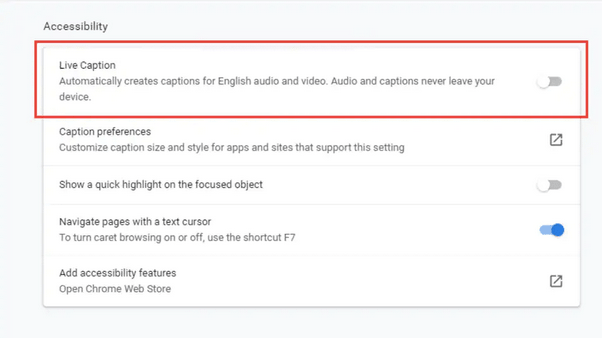
Dabar, norėdami įsitikinti, kad šis dalykas iš tikrųjų buvo suaktyvintas jūsų naršyklėje, atlikime nedidelį testą.
Taip pat skaitykite: Kaip visam laikui užblokuoti svetainę „Google Chrome“?
Atidarykite bet kurią svetainę, kurioje yra įterptas vaizdo įrašas, kuris veikia kaip atkūrimas. Jei šiuo metu nieko neprisimenate, galite apsilankyti „YouTube“.
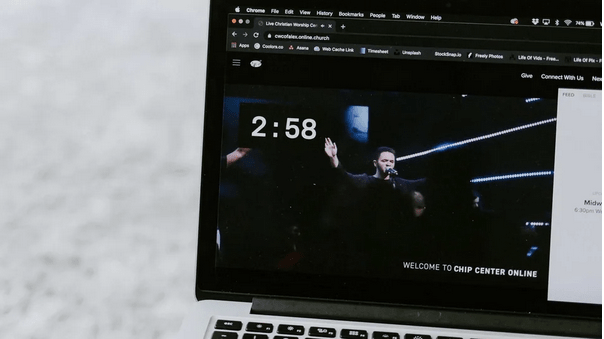
Paleiskite bet kurį vaizdo įrašą ir leiskite atsiskleisti magijai. Dabar ekrano apačioje pamatysite nedidelį perdangos langą, kuriame bus rodomos turinio antraštės realiuoju laiku.
Jūs netgi galite vilkti ir mesti šį perdangos langą ir įdėti jį bet kur, kur norite. Be to, jei norite pakeisti šrifto stilių ir dydį, tai galite padaryti „Chrome“ pritaikymo neįgaliesiems nustatymuose.
Subtitrai gyvai yra labai naudingi tiems, kurie susiduria su klausos sunkumais. Asmenys gali lengvai perskaityti bet kokio garso ar vaizdo turinio, leidžiamo bet kurioje svetainėje, subtitrus. Nors, jei jus erzina virš ekrano sklindantys antraštės, galite lengvai juos išjungti „Chrome“ nustatymuose.
Norėdami išjungti tiesiogines subtitrų funkciją „Google Chrome“, adreso juostoje įveskite šį URL: chrome://settings/accessibility. Išjunkite subtitrų realiuoju laiku jungiklį, kad jį išjungtumėte.
Taip pat skaitykite: Paprasti būdai pakeisti kalbos nustatymus „Google Chrome“.
Dalykai, kuriuos turėtumėte žinoti…
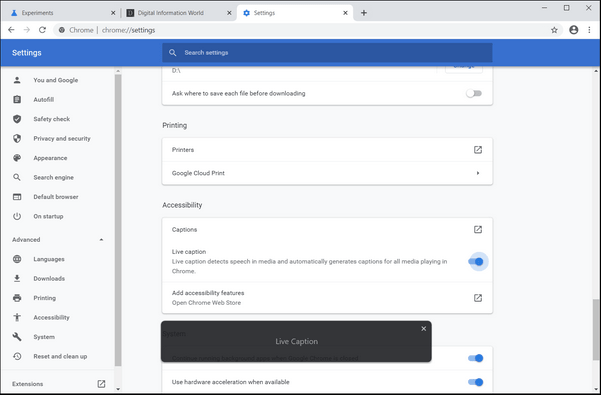
Taigi, jūs sužinojote, kaip įjungti arba išjungti tiesioginę subtitrų funkciją „Google Chrome“. Štai keletas dalykų, kuriuos turėtumėte žinoti apie „Chrome“ tiesioginių subtitrų funkciją:
Išvada
Taigi, žmonės, tai buvo nuoseklus instrukcijų vadovas, kaip įjungti arba išjungti tiesioginę subtitrų funkciją „Google Chrome“. Ar žinojote apie „Chrome“ skirtą subtitrų realiuoju laiku funkciją? Kaip manote, ar tai naudinga? Nedvejodami pasidalinkite savo mintimis komentarų erdvėje!
Norite sužinoti, kaip perkelti failus iš „Windows“ į „iPhone“ arba „iPad“ įrenginius? Šis išsamus gidas padeda jums tai padaryti be vargo.
Konfigūruodami tamsų režimą Android, gausite akims malonesnę temą. Jei turite žiūrėti į telefoną tamsioje aplinkoje, greičiausiai jums reikia nuo jo nusukti akis, nes šviesus režimas vargina. Naudodami tamsų režimą „Opera“ naršyklėje Android sutaupysite energijos ir sužinosite, kaip sukonfigūruoti tamsų režimą.
Išvalykite adresų juostos URL istoriją „Firefox“ ir išlaikykite savo sesijas privačias, sekdami šiuos greitus ir paprastus veiksmus.
Pasidžiaukite savo „Zoom“ susitikimais su keliomis linksmomis filtrų galimybėmis. Pridėkite aureolę arba atrodite kaip vienaragis per savo „Zoom“ susitikimus su šiais juokingais filtrais.
Kai išgirsite žodį slapukai, galbūt pagalvosite apie šokoladinius sausainius. Bet yra ir tokių, kuriuos rasite naršyklėse, padedančių jums sklandžiai naršyti. Šiame straipsnyje sužinosite, kaip sukonfigūruoti slapukų nuostatas Opera naršyklėje Android.
Kaip įjungti skelbimų blokatorių jūsų Android įrenginyje ir maksimaliai išnaudoti invazinių skelbimų parinktį Kiwi naršyklėje.
Žinodami, kaip pakeisti „Facebook“ privatumo nustatymus telefone ar planšetėje, lengviau valdysite savo paskyrą.
Ieškoti tinkamos kortelės kišenėje ar piniginėje gali būti tikras iššūkis. Pastaraisiais metais daugelis įmonių kūrė ir pristatė bekontaktės mokėjimo sprendimus.
Daugelis naujienų straipsnių minimi „tamsusis internetas“, tačiau labai mažai tikrai kalba apie tai, kaip jį pasiekti. Tai daugiausia dėl to, kad daugelis svetainių ten talpina neteisėtą turinį.
Jei USB garsai kyla be jokios priežasties, yra keli metodai, kuriuos galite naudoti, kad atsikratytumėte šio fantominio atjungto įrenginio garso.







